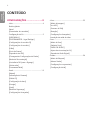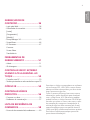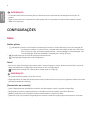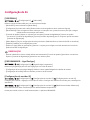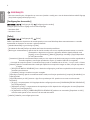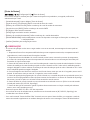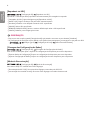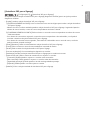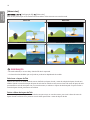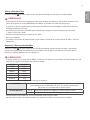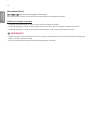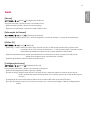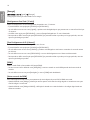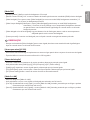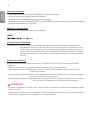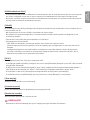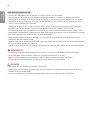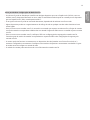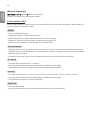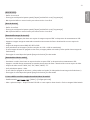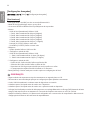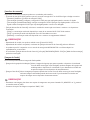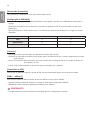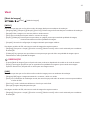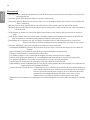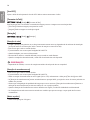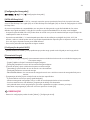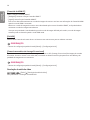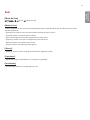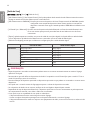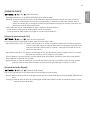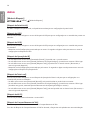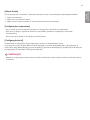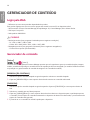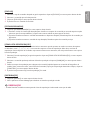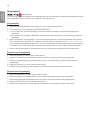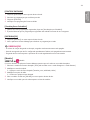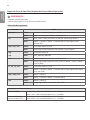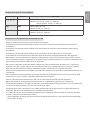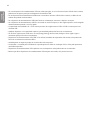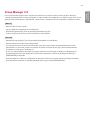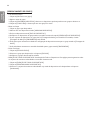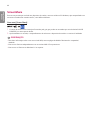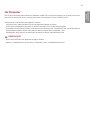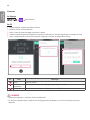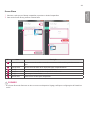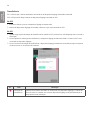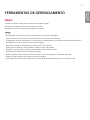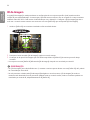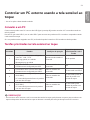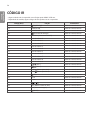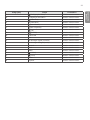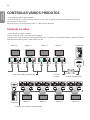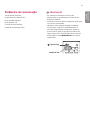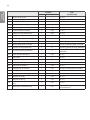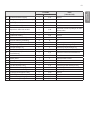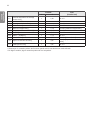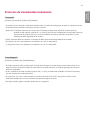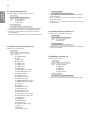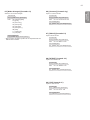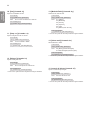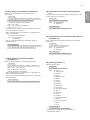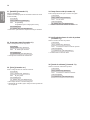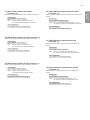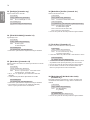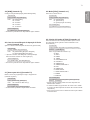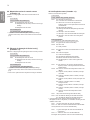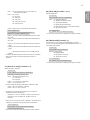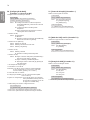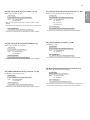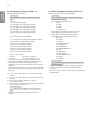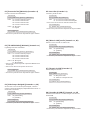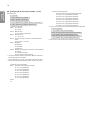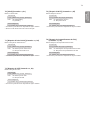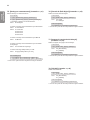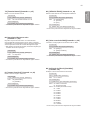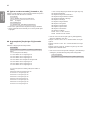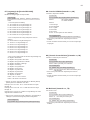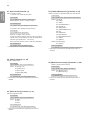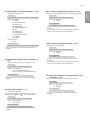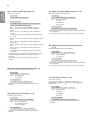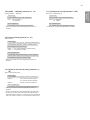PORTUGUÊS
(BRASIL)
2
CONTEÚDO
CONFIGURAÇÕES .........................4
- Início ......................................................................................... 4
Botões globais
Painel
[Gerenciador de conteúdo]
- Configuração do Ez..........................................................5
[VIDEOWALL]
[PROGRAMADOR - Ligar/Desligar]
[Configurações do servidor SI]
[Configurações do servidor]
[Falha]
[Envio de Status]
[Reproduzir via URL]
[Clonagem das Configurações de Dados]
[Modo de Sincronização]
[Assistência 365 para o Signage]
[Várias telas]
[Ferramenta Nível]
- Geral......................................................................................13
[Idioma]
[Informação do Sistema]
[Definir ID]
[Configuração de hora]
[Energia]
[Rede]
[Modo de Segurança]
[Configurações Avançadas]
- Visor ......................................................................................25
[Modo de Imagem]
[Luz LED]
[Formato da Tela]
[Rotação]
[Configurações Avançadas]
Resolução da saída de vídeo
- Som .......................................................................................31
[Modo de Som]
[Saída de Som]
[SAÍDA DE ÁUDIO]
[Ajuste da sincronização AV]
[Entrada de Áudio Digital]
- Admin ...................................................................................34
[Modo de Bloqueio]
[Alterar Senha]
[Configurações corporativas]
[Configuração Inicial]

PORTUGUÊS
(BRASIL)
3
Para obter o código correspondente ao software
sob as licenças GPL, LGPL, MPL e outras fontes
abertas contidas neste produto, por favor visite:
http://opensource.lge.com.
Todos os termos da licença, bem como notas e
observações, estão disponíveis para download
com o código fonte. A LG Electronics também
poderá fornecer o código fonte em CD-ROM por
um valor que cubra os custos, tais como o custo
de comunicação, transporte e manipulação. A
solicitação deve ser feita somente pelo e-mail
opensourc[email protected]om por um período de até 3
(três) anos após a última remessa desse produto.
Esta oferta é válida para qualquer pessoa de
posse dessas informações.
GERENCIADOR DE
CONTEÚDO ................................. 36
- Login pela Web ...............................................................36
- Gerenciador de conteúdo ..........................................36
[Leitor]
[Programador]
[Modelo]
- Group Manager 2.0 ......................................................43
- ScreenShare ......................................................................46
- LG Presenter.....................................................................47
Conectar
Screen Share
Transferência
FERRAMENTAS DE
GERENCIAMENTO ..................... 51
- Admin ...................................................................................51
- ID da Imagem ...................................................................52
CONTROLAR UM PC EXTERNO
USANDO A TELA SENSÍVEL AO
TOQUE ........................................ 53
- Conexão a um PC ..........................................................53
- Tarefas priorizadas na tela sensível ao toque 53
CÓDIGO IR .................................. 54
CONTROLAR VÁRIOS
PRODUTOS ................................. 56
- Conectar os cabos .........................................................56
- Parâmetro de comunicação ......................................57
LISTA DE REFERÊNCIA DE
COMANDOS ............................... 58
- Protocolo de transmissão/recebimento ............63

PORTUGUÊS
(BRASIL)
4
OBSERVAÇÃO
• O conteúdo relacionado ao software pode ser alterado sem aviso prévio devido a atualizações das funções do
produto.
• Alguns recursos descritos no Manual do Usuário podem não ser compatíveis em determinados modelos e países.
• SNMP 2.0 é suportado.
CONFIGURAÇÕES
Início
Botões globais
• [URL MÓVEL]: Fornece as informações necessárias para acessar o monitor definido por meio do navegador de
um dispositivo externo. Com este recurso, você pode exibir informações de QR code e URL. Além
disso, ao acessar a URL, você também pode executar o Content Manager, o Group Manager 2.0 e
o Control Manager. (Esta funcionalidade é otimizada para o Google Chrome.)
• [Entrada]: Navegue até a tela de seleção de entrada externa
• [Configuração]: Navegue até a tela Configurações
Painel
• Este recurso exibe informações importantes sobre o monitor Signage no centro da tela inicial. No Painel, você pode
alterar manualmente as configurações selecionando os itens correspondentes.
• [Download do manual]: Faz o download do manual lendo um código QR.
OBSERVAÇÃO
• Se o painel estiver bloqueado, o foco não se move.
• Alguns aplicativos de código QR em dispositivos móveis podem não funcionar. (Acesse a página do endereço fornecido
para fazer download dos manuais.)
[Gerenciador de conteúdo]
• [Leitor]: Reproduza uma variedade de conteúdos, incluindo imagens, vídeos e conteúdo do SuperSign.
• [Programador]: Gerencie programações para o conteúdo que será reproduzido em horários diferentes.
• [Modelo]: Você pode criar seu próprio conteúdo usando modelos e arquivos de mídia.
• [Gerenciar Grupo 2.0]: Distribua programações de conteúdo e dados de configuração para o dispositivo conectado.

PORTUGUÊS
(BRASIL)
5
Configuração do Ez
[VIDEOWALL]
[Configuração Ez] [Vídeo Wall]
Defina as opções de Video Wall para criar uma tela visual ampla.
• [Modo Bloco]: Ative ou desative o [Modo Bloco].
• [Configurações de modo Lado a lado]: Exiba uma única tela integrada em vários monitores Signage.
• [Modo Natural]: Exiba a imagem excluindo a área que se sobrepõe com o painel do monitor para que a imagem
exibida tenha uma sensação mais natural.
• [Controle de quadros]: Ajuste os conjuntos que executam [Inversão de digitalização] e desvio do quadro.
- Ao executar o [Inversão de digitalização], execute [Controle de quadros] para os conjuntos que não executam
[Inversão de digitalização].
• [White Balance]: Faça as configurações de balanço de branco (Padrão de Branco, Ganho de R/G/B e Luminância).
• [Redefinir]: Redefinir para configurações iniciais.
• [Reboot to Apply (Reiniciar para aplicar)]: Reinicie o conjunto para configurar um valor alterado de Controle de
quadros/Inversão de digitalização.
OBSERVAÇÃO
• Quando o Modo Bloco estiver ativado, defina automaticamente [Controle de quadros] para linhas com números
ímpares e [Inversão de digitalização] para linhas com números pares.
[PROGRAMADOR - Ligar/Desligar]
[Configuração Ez] [Ligar/Desligar Programador]
Defina uma programação para usar seu Signage por hora e dia da semana.
• [Configuração da hora para ligar/desligar]: Defina as Horas Ligada/Desligada de cada dia da semana.
• [Configuração de Feriado]: Defina os feriados por data e dia da semana.
[Configurações do servidor SI]
[Configuração Ez] [Configurações do servidor SI] [Configurações do servidor SI]
Configure para conectar o Signage a um servidor SI externo. Configure um ambiente de servidor para a instalação do
aplicativo SI.
[Configuração Ez] [Configurações do servidor SI] [Modo Desenvolvedor & Beanviser]
Essa característica é muito conveniente para os desenvolvedores de aplicativos.
Pronta para instalar e ativar o modo Desenvolvedor e o aplicativo BEANVISER.

PORTUGUÊS
(BRASIL)
6
OBSERVAÇÃO
• Para usar essas funções, é obrigatório ter uma conta (usuário e senha) para o site de desenvolvedores webOS Signage
(http://webossignage.developer.lge.com/).
[Configurações do servidor]
[Configuração Ez] [Configurações do servidor]
Configure para conectar o Signage a um servidor SuperSign.
• Servidores CMS
• Servidores Control
[Falha]
[Configuração Ez] [Falha]
Defina a prioridade dos dispositivos de entrada quando ocorrer uma falha. Reproduza automaticamente o conteúdo
armazenado no dispositivo ou execute o aplicativo definido.
• [Ativado/desativado]: Liga ou Desliga o [Falha] .
• [Prioridade de Entrada]: Defina a prioridade das fontes de entrada para failover.
• [Backup por armazenamento]: quando não há sinal de entrada, este recurso reproduz automaticamente o conteúdo
armazenado no dispositivo ou executa o aplicativo definido. Quando definido como
[Ligado], os itens [Automático], [Manual], [SuperSign conteúdo] e [App SI/Reproduzir
por URL] são ativados.
- [Automático]: Quando a entrada automática muda por tirar capturas de tela de uma imagem ou vídeo reproduzido a
intervalos regulares, essa função reproduzirá o arquivo. (O modelo OLED não é compatível.)
>- Intervalo de tempo de captura: O intervalo de tempo pode ser estabelecido em 30 min., 1 hora, 2 horas e 3 horas.
- [Manual]: Quando a entrada automática muda pelo upload de um arquivo de imagem ou vídeo, a função reproduzirá
o arquivo.
>- [SELEÇÃO DE BACKUP DE MÍDIAS]: Com o botão de configurações, pode fazer o upload de um único arquivo na
memória interna/externa.
>- [Visualizar]: Pode pré-visualizar o arquivo carregado.
- [SuperSign conteúdo]: quando a entrada automática muda, essa função reproduzirá o(s) arquivo(s) distribuído(s) no
SuperSign CMS.
- [App SI/Reproduzir por URL]: execute o App SI ou reproduza por URL quando ocorrer uma troca de entrada
automática.
>- [SI App]: o comportamento do SI App depende das configurações do menu [CONFIGURAÇÕES DO SERVIDOR SI]
em [Configuração Ez].
>- [Reproduzir via URL]: o comportamento da reprodução via URL depende das configurações do menu [Reproduzir
via URL] em [Configuração Ez].
>- Se [Reproduzir via URL] e [CONFIGURAÇÕES DO SERVIDOR SI] puderem ser executados, [Reproduzir via URL]
será executado quando ocorrer uma troca de entrada automática.
• [redefinir]: Redefinir para configurações iniciais.

PORTUGUÊS
(BRASIL)
7
[Envio de Status]
[Configuração Ez] [Envio de Status]
Esse recurso configura o sistema para que o status do dispositivo seja avaliado e, em seguida, notificado ao
administrador por e-mail.
• [Ativado/desativado]: Liga ou desliga o [Envio de Status].
• [Opção de envio], [Programação]: Define o intervalo de envio de e-mails.
• [Endereço de e-mail do usuário]: Define o endereço de e-mail de usuário do remetente.
• [Servidor de envio (SMTP)]: Define o endereço do servidor SMTP.
• [ID]: Digite o ID da conta do remetente.
• [Senha]: Digite a senha da conta do remetente.
• [Endereço de e-mail do destinatário]: Defina o endereço de e-mail do destinatário.
• [ENVIAR MENSAGEM]: Avalie imediatamente o status do dispositivo e entregue as informações ao endereço de
e-mail especificado.
• [redefinir]: Redefinir para configurações iniciais.
OBSERVAÇÃO
• Se o status de qualquer um dos itens a seguir mudar ou se tornar anormal, uma mensagem de status pode ser
enviada.
- 1. Temperatura Sensor: Se a temperatura definida alcançar uma temperatura muito alta, a temperatura atual é
registrada e um e-mail contendo tais informações é enviado.
- 2. Temperatura Sensor de Validade: Um e-mail é enviado se não houver conectado um sensor de temperatura,
se o status de comunicação do sensor de temperatura for desconhecido ou se as informações fornecidas pelo
fornecedor do chip foram anormais.
- 3. Status da LAN, status do Wi-Fi: um e-mail é enviado quando o status de conexão da rede é alterado. O número
máximo de mudanças de status da rede que pode ser salvo é limitado em 50. O valor salvo é redefinido quando a
energia é desligada. O número máximo de mudanças de status da rede que pode ser salvo é limitado em 50. O valor
salvo é redefinido quando a energia é desligada.
- 4. Sem verificação de sinal: Verifica se existe um sinal. Se não houver sinais por mais de 10 segundos, uma e-mail é
enviado. Se não houver sinais por mais de 10 segundos, uma e-mail é enviado.
- 5. Status da reprodução da programação: Um e-mail é enviado se o conteúdo não pode ser reproduzido entre a hora
inicial e a hora final programada no status do Gerenciamento de Conteúdo ou no status do conteúdo do SuperSign.
No entanto, isso não se aplica se o término foi feito através do controle remoto.
- 6. Status de falha: Um e-mail é enviado se troca de entrada ocorreu devido a um erro. (Exclui a troca de entrada
iniciada pelo usuário (RC, RS232C, SuperSign))
- 7. Status de detecção de movimento: quando o produto detecta movimento ou choque causado pelo ambiente
externo, um e-mail é enviado para você.
• Somente as portas SMTP 25, 465 e 587 são suportadas.
• A ocorrência de trocas de entrada interna, excluindo trocas de entrada externa (RC, RS232C, SuperSign), são
consideradas como Status de falha.
• Um e-mail contendo “Status de falha: Falha” é enviado ao trocar para o Status de falha, e os seguintes e-mails de
status são enviados regularmente ou mediante alterações de status com a mensagem “Status de falha: Nenhum”.

PORTUGUÊS
(BRASIL)
8
[Reproduzir via URL]
[Configuração Ez] [Reproduzir via URL]
Reproduza o conteúdo que deseja reproduzir automaticamente pelo navegador incorporado.
• [Carregador de URLs]: Liga ou desliga a opção [Reproduzir via URL].
• [Defina a URL]: Digite o endereço URL para exibir automaticamente.
• [Visualizar]: Visualize o site desejado acessando a URL especificada.
• [SALVAR]: Salve a URL especificada.
• [REINICIAR PARA APLICAR]: Reinicia o monitor definido após salvar a URL especificada.
• [redefinir]: Redefinir para configurações iniciais.
OBSERVAÇÃO
• Este recurso não se aplica quando [Rotação da tela] está ativada e usar esse recurso desativa [Visualizar].
• Se [Configuração de hora] não estiver definido como [Definir Automaticamente], a navegação no site pode ser difícil.
- Verifique [geral] [Configuração de hora] [Definir Automaticamente]
[Clonagem das Configurações de Dados]
[Configuração Ez] [Clonagem das Configurações de Dados]
Este recurso é usado para copiar e importar as configurações do dispositivo para outros dispositivos.
• [Exportar Dados de Configuração]: Exporte as configurações do dispositivo para outro dispositivo.
• [Importar Configuração de Dados]: Importe as configurações de outro dispositivo para o dispositivo.
[Modo de Sincronização]
[Configuração Ez] [Modo de Sincronização]
Sincronize o tempo e o conteúdo entre vários Signages.
• [Sincronização de RS-232C]: Sincronize vários Signages conectados pelo RS-232C.
• [sincronização de conteúdo de rede]: Sincronize vários Signages conectados à mesma rede.

PORTUGUÊS
(BRASIL)
9
[Assistência 365 para o Signage]
[Configuração Ez] [Assistência 365 para o Signage]
Você pode instalar a solução Assistência 365 para o Signage (diagnóstico de falha) para o serviço de previsão e
diagnóstico de falhas.
• [Instalar]: Instale a solução Assistência 365 para o Signage.
1) [ENTRE NO NÚMERO DA CONTA]: Insira o número da conta com seis dígitos para instalar a solução Assistência
365 para o Signage.
- Número da conta: O número atribuído quando a solução Assistência 365 para o Signage é registrada. Quando o
número da conta é inserido, o nome da conta correspondente ao número é obtido.
2) [CONFIRMAR NÚMERO DA CONTA]: Exibe o número e o nome da conta correspondente ao número da conta e
valida esse número.
- Se o número da conta estiver registrado, o nome da conta correspondente a ele será exibido, e você poderá
continuar a instalar a solução Assistência 365 para o Signage.
- Se o número da conta não estiver registrado, “Desconhecido” será exibido como o nome da conta, e você não
poderá continuar a instalar a solução.
• [Ativar]/[Desativar]: Define se ativa/desativa a solução Assistência 365 para o Signage.
• [Conta]: Exibe o número e o nome da conta atualmente conectada do usuário.
• [Versão]: Exibe a versão da solução Assistência 365 para o Signage.
• [Procurar atualizações]: Procura atualizações disponíveis no servidor.
• [Atualização]: Atualiza a solução Assistência 365 para o Signage para a versão mais recente.
• [Status do Servidor]: Exibe o status da conexão entre o conjunto e o servidor.
- [Conectado]: Exibido quando o conjunto e o servidor estão conectados.
- [Não conectado]: Exibido quando o conjunto e o servidor estão desconectados.
- [Aguardando aprovação]: Exibido quando o servidor está aguardando aprovação.
- [Rejeitado]: Exibido quando o servidor rejeitou a conexão.
• [Redefinir]: Exclui a solução instalada do Assistência 365 para o Signage.

PORTUGUÊS
(BRASIL)
10
[Várias telas]
[Configuração Ez] [Várias telas]
Este recurso permite que você visualize várias entradas e vídeos externos em uma única tela.
Modo PIP Modo PBP
Modo de divisão de 3 telas Modo de divisão de 4 telas
OBSERVAÇÃO
• No modo multitela, o recurso daisy chain de DP não é suportado.
• O número de telas divididas que você pode ter pode variar dependendo do modelo.
Selecionar o Layout da Tela
Quando você entrar no modo multitela sem ter definido um layout de tela, o menu de seleção de layout de tela será
exibido. Quando o menu de seleção de layout de tela não for exibido na tela, acesse a barra de menu de layout de tela
pressionando a tecla de seta para cima, no controle remoto, e selecione o layout de tela desejado. Se quiser fechar o
menu de layout da tela, pressione a tecla Voltar.
Fechar o Menu do Layout da Tela
No menu de layout da tela, pressione a tecla de seta para cima, no controle remoto, para ir até a barra de menu do
layout da tela e selecione-a ou pressione a tecla Voltar para fechar o menu de layout da tela.

PORTUGUÊS
(BRASIL)
11
Alterar a Entrada da Tela
Pressione o botão no canto superior direito de cada tela dividida para selecionar a entrada desejada.
OBSERVAÇÃO
• As entradas que já foram selecionadas para outras telas divididas não podem ser selecionadas novamente. Para
selecioná-las, pressione o botão REDEFINIR para redefinir as entradas para todas as telas primeiro.
• O modo PIP só funciona apenas quando a Rotação de Entrada Externa está Desligada e a Rotação da Tela está
Desligada ou definida como 180.
• No modo PIP, as resoluções compatíveis para a subtela são as seguintes: Outras resoluções não são aceitas.
- 1680 x 1050/1920 x 1080
• Formatos entrelaçados não são compatíveis. Ex: 1080i
• Aplica-se a AV/Mídia.
• Os modelos com o modo de divisão de quatro telas aceitam a resolução de entrada externa de 3840 x 2160 em
subtelas PIP.
Reproduzir vídeos em telas divididas
Pressione o botão no canto superior direito de cada tela dividida, selecione Arquivo de Vídeo e, em seguida,
selecione um dispositivo de armazenamento para visualizar a lista de vídeos no dispositivo selecionado. Depois,
selecione o vídeo desejado na lista para reproduzi-lo.
OBSERVAÇÃO
• Os vídeos criados com os codecs HEVC, MPEG-2, H.264 ou VP9 podem ser reproduzidos em telas divididas. Ao usar
modo PIP, as seguintes combinações não podem ser usadas.
Principal Secundária
HEVC HEVC
H.264 HEVC
MPEG2 HEVC
VP9 VP9
H.264 4K MPEG2
H.264 4K VP9
• As limitações da divisão de três e quatro telas são as seguintes.
Ao usar 4K Aceita apenas até dois vídeos.
Uma combinação de no máximo 4K a 60 fps + 2K a 60 fps está disponível.
No entanto, o H.264 4K aceita no máximo 30 fps.
Ao usar apenas 2K 60 fps Você pode combinar até 1 MPEG2, 2 H.264 e 4 outros codecs.
30 fps Você pode combinar até 2 MPEG2 e 4 outros codecs.
• Taxa de quadros recomendada: 24, 25, 30, 60 (incluindo 23,9, 24,9, 29,9, 59,9)
Não garantimos nenhum desempenho quando você reproduz conteúdos com outras taxas de quadros.

PORTUGUÊS
(BRASIL)
12
[Ferramenta Nível]
[Configuração Ez] [Ferramenta Nível]
Você pode verificar o status do nível horizontal e vertical durante a instalação do produto.
Verificar a inclinação do produto
• O indicador de bolha e ângulo no nível mostra o grau de inclinação do produto.
• O indicador de ângulo e o nível no lado esquerdo da tela mostram o grau de inclinação à esquerda ou à direita.
• O indicador de ângulo e o nível no lado direito da tela mostram o grau de inclinação frontal ou traseira.
OBSERVAÇÃO
• Quando o produto está inclinado em mais de cinco graus em qualquer direção, uma seta piscando indica a direção para
ajustar o produto e deixá-lo nivelado.
• O ponto de referência da inclinação horizontal pode depender do modelo.

PORTUGUÊS
(BRASIL)
13
Geral
[Idioma]
[geral] [Configurações de Idioma]
Você pode selecionar o idioma do menu a ser exibido na tela.
• [Idioma do Menu]: Define o idioma do monitor Signage.
• [Idioma do Teclado]: Define o idioma do teclado exibido na tela.
[Informação do Sistema]
[geral] [Informações do Sistema]
Esse recurso exibe informações, como o nome do dispositivo, a versão do software e o espaço de armazenamento.
[Definir ID]
[Geral] [Definir ID]
• [Definir ID] (1-1000): Atribui um número único de ID do Conjunto a cada produto quando vários produtos estão
conectados via RS-232C. Atribua os números de 1 a 1.000 e saia da opção. É possível controlar
cada produto separadamente usando o ID do conjunto atribuído a cada produto.
• [Definir ID automaticamente]: Atribui automaticamente um número único de ID do conjunto para cada produto
quando vários produtos estão conectados para a exibição.
• [Redefinir ID]: Redefina o ID do Conjunto do produto para 1.
[Configuração de hora]
[geral] [Configuração de hora]
Esse recurso permite exibir e alterar a hora e a data no dispositivo.
• [Definir Automaticamente]: Define a [Hora] e a [Data].
• [Horário de Verão]: Defina as horas de início e de término para o Horário de Verão. Os horários de início/fim do
Horário de Verão funcionam somente quando você os define com mais de um dia de diferença um
do outro.
• [Configuração de servidor NTP]: Permite definir outros servidores NTP além do servidor NTP básico.
• [Fuso Horário]: Permite alterar o fuso horário de acordo com o continente, país/região, cidade ou configurações do
usuário.

PORTUGUÊS
(BRASIL)
14
[Energia]
[geral] [Energia]
Configurações da função relacionadas com a energia
[Desligamento Sem Sinal (15 min)]
Defina se deseja usar o recurso Desligamento Automático em 15 minutos.
• É possível definir essa opção para [LIGADO] ou [DESLIGADO].
• Se você definir esse recurso como [Ligado], o produto será desligado depois que permanecer no status Sem Sinal por
15 minutos.
• Ao definir essa opção para [DESLIGADO], o recurso Energia Desligada em 15 min é desativado.
• Recomenda-se definir esta função para [DESLIGADO] se pretender utilizar o produto por longos períodos, uma vez
que a função desliga o produto.
[Sem Desligamento de IR (4 horas)]
Defina se deseja usar o recurso Desligamento em 4 horas.
• É possível definir essa opção para [LIGADO] ou [DESLIGADO].
• Se você definir este recurso como [LIGADO], o produto será desligado se não houver comandos do controle remoto
por 4 horas.
• Se você definir esse recurso como [DESLIGADO], o recurso de Desligamento em 4 Horas será desativado.
• Recomenda-se definir esta função para [DESLIGADO] se pretender utilizar o produto por longos períodos, uma vez
que a função desliga o produto.
[DPM]
Defina o modo Exibir o Gerenciador de Energia (DPM).
• Se este recurso não for definido como [Desligado], o monitor entrará no modo DPM quando não houver sinal de
entrada.
• Se você definir esse recurso para [Desligado], o recurso [DPM] será desabilitado.
[Ativar controle de DPM]
Ativa a definição de acordo com o processamento de sinais digitais da porta DVI-D/HDMI conectada.
• Quando definido como [Relógio], a definição verifica apenas se há sinais de relógio digital e é ativada uma vez que o
sinal do relógio é encontrado.
• Quando definido como [Relógio+DADOS], a definição é ativada se os sinais de dados e do relógio digital estão em
ambas as entradas.

PORTUGUÊS
(BRASIL)
15
[Modo PM]
• [Desligar (Padrão)]: Defina o modo de desligamento CC normal.
• [Manter Formato da Tela]: O PC conserva os Dados de identificação de monitor estendidos (EDID) inclusive desligado.
• [Vídeo Desligado]: Troca para o status [Vídeo Desligado] ao entrar nos modos DPM, Desligamento automático (15
min, 4 horas) ou Desligamento anormal.
• [Vídeo Sempre Desligado]: Muda para o status [Vídeo Desligado] quando entra no modo DPM, Desligamento
Automático (15 minutos, 4 horas), Desligar com o Temporizador, Desligamento Anormal
ou quando houver uma entrada do botão Liga/Desliga do controle remoto ou do botão
Desligar do monitor.
• [Vídeo desligado e luz de fundo ligada]: Liga parcialmente a luz de fundo para manter a tela em uma temperatura
adequada quando está no status Tela Desligada.
• [Pronto para rede]: O monitor está desligado, mas você pode controlar a energia internamente pela rede.
OBSERVAÇÃO
• Para que a tela mude de [Vídeo Desligado] para o status Ligada, deve haver uma entrada do botão Liga/Desliga ou
Input do controle remoto ou do botão On do monitor.
[Atraso para ativar](0-250)
• Este recurso evita a sobrecarga ao implementar um atraso ao ligar quando vários conjuntos de monitores são ligados.
• É possível definir o intervalo de atraso na faixa de 0 a 250 segundos.
[Status da Ativação]
• Selecione o status de funcionamento do monitor quando a alimentação principal estiver ligada.
• Você pode escolher entre [PWR (Ligar)], [STD (Em espera)] e [LST (Último status)].
• [PWR (Ligar)] mantenha o monitor ligado quando a alimentação principal estiver ligada.
• [STD (Em Espera)] mude o monitor para o status Em Espera quando a alimentação principal estiver ligada.
• [LST (Último Status)] define o status do monitor de volta ao seu estado anterior.
[Wake On LAN]
• Defina se deseja usar [Wake On LAN].
• Você pode definir o recurso como Ligado ou Desligado para cada rede com fio/sem fio.
• [Com fio]: Quando definido como [Ligado], o recurso [Wake On LAN] é ativado, permitindo que você ligue o produto
remotamente por meio de uma rede com fio.
• [Sem fio]: Quando definido como [Ligado], o recurso [Wake On LAN] é ativado, permitindo que você ligue o produto
remotamente por meio de uma rede sem fio.

PORTUGUÊS
(BRASIL)
16
[Indicador de Energia]
• Essa função permite que você mude as configurações do [Indicador de Energia].
• Configurar como [LIGADO] ligará o [Indicador de Energia].
• Configurar como [DESLIGADO] desligará o [Indicador de Energia].
• Independentemente das configurações [LIGADO] ou [DESLIGADO] no [Indicador de Energia], o [Indicador de Energia]
será ligado aproximadamente 15 segundos.
[Histórico - Ligar/Desligar]
Exibe o histórico de ligamento/desligamento do dispositivo.
[Rede]
[geral] [Rede]
[Conexão Com fio (Ethernet)]
• Conexão com fio: Conecta o monitor à rede de área local (LAN) pela porta de LAN e define as configurações de
rede. Somente conexões de rede com fio são aceitas. Após configurar uma conexão física, o visor
será automaticamente conectado sem a necessidade de nenhum ajuste na maioria das redes. Um
pequeno número de redes pode exigir que as configurações de vídeo sejam ajustadas. Para obter
informações detalhadas, entre em contato com seu provedor de Internet ou consulte o manual do
roteador.
[Conexão da rede Wi-Fi]
Se tiver definido seu monitor para uma rede sem fio, você poderá ver e conectar-se a redes de Internet sem fio
disponíveis.
• [Adicionar uma rede sem fio oculta]: Para adicionar uma rede sem fio, digite o nome dela.
• [Conectar através de WPS PBC]: Pressione o botão no roteador sem fio compatível com PBC para se conectar
facilmente ao roteador.
• [Conectar através de WPS PIN]: Insira o número PIN na página da Web do roteador sem fio compatível com PIN para
conectar-se ao roteador de maneira simples.
• [Configurações avançadas de Wi-Fi]: Quando não houver alguma rede sem fio disponível exibida na tela, você pode se
conectar à rede sem fio digitando as informações de rede diretamente.
OBSERVAÇÃO
• Em modelos compatíveis com dongles Wi-Fi, o menu Conexão de rede sem fio é ativado somente quando um dongle
Wi-Fi é conectado.
• Quando estiver conectado a uma rede compatível com IPv6, poderá selecionar IPv4 / IPv6 na conexão da rede com fio
/ sem fio. Mas a conexão IPv6 só é compatível com a conexão automática.

PORTUGUÊS
(BRASIL)
17
[LAN Encadeada em Série]
• A Daisy Chain da LAN faz um encadeamento em série de portas LAN, de modo que mesmo que você conecte apenas
um monitor configurado a uma rede, os outros conjuntos no encadeamento em série serão conectados à rede.
• No entanto, o primeiro conjunto de monitores no encadeamento em série deve ser conectado a uma rede através de
uma porta não conectada ao encadeamento em série.
[SoftAP]
Se você configurar um SoftAP, poderá ligar vários dispositivos através de uma conexão Wi-Fi sem um roteador sem fio
e usar a Internet sem fio.
• Não é possível usar os recursos SoftAP e ScreenShare ao mesmo tempo.
• Nos modelos que suportem dongles Wi-Fi, o menu do SoftAP é ativado somente quando um dongle Wi-Fi está
conectado ao produto.
• Canal de Wi-Fi: Você pode selecionar diretamente um canal Wi-Fi.
• Informações de acesso do SoftAP
- SSID: SSID: Um identificador exclusivo que permite uma conexão com a Internet sem fio
- Chave de segurança: Chave de segurança: A chave de segurança que você digita para se conectar à rede sem fio
desejada
- Contagem de dispositivos conectados: Número de dispositivos conectados: Mostra o número de dispositivos
que estão conectados no momento ao seu dispositivo Signage através de uma conexão da rede Wi-Fi. Até 10
dispositivos suportados. Até 10 dispositivos suportados.
[UPnP]
Abra e bloqueie a porta UDP 1900, que é usada para UPnP.
• A configuração padrão é [LIGADO]. Configurar esse recurso para [DESLIGADO] bloqueia a porta UDP 1900, tornando
a função UPnP indisponível.
• Se definir este recurso para [Off (Desligado], a opção "Rede" do Modo de Sincronização será desativada. Quando o
valor do Modo de Sincronização for "Rede", o valor mudará para “Desligado”, desativando a opção "Rede".
• Se você alterar o valor UPnP, a alteração não será aplicada antes de uma [reboot (reinicialização].
• Se você definir UPnP para [DESLIGADO], não será possível usar o Group Manager 2.0 corretamente.
[Teste de ping]
Verifique o estado da rede com o teste de ping.
[Controle de porta]
Portas não utilizadas podem ser bloqueadas para a segurança da rede.
[Domínio da conexão]
Altere o domínio para verificar a conexão de rede.
OBSERVAÇÃO
• Recomenda-se uma reinicialização para que as configurações sejam aplicadas corretamente.

PORTUGUÊS
(BRASIL)
18
Dicas para configurações de rede
• Use um cabo LAN padrão (Cat5 ou posterior, com conector RJ45), com esse display.
• Muitos problemas de conexão de rede durante a configuração podem ser corrigidos com frequência através da
reconfiguração do roteador ou do modem. Depois de conectar o visor à rede doméstica, desligue e/ou desconecte
rapidamente o cabo de alimentação do roteador da rede doméstica ou do modem a cabo. Em seguida, ligue e/ou
conecte o cabo de alimentação novamente.
• Dependendo do provedor de serviços de Internet (ISP), o número de dispositivos que podem receber serviços de
INTERNET pode ser limitado pelos termos de serviço aplicáveis. Para obter detalhes, contate seu ISP.
• A LG não é responsável pelo funcionamento incorreto do visor ou do recurso de conexão à Internet devido a erros/
funcionamento inadequado na comunicação associados à sua conexão de Internet ou a outro equipamento conectado.
• A LG não é responsável por problemas com a conexão de INTERNET.
• Talvez você experimente resultados indesejados se a velocidade de conexão da rede não atender aos requisitos
mínimos do conteúdo sendo acessado.
• Algumas operações de conexão com a INTERNET talvez não sejam possíveis devido a certas restrições definidas pelo
ISP que transmite a conexão com a Internet.
• Quaisquer tarifas cobradas pelo ISP, incluindo, sem limitação, as cobranças pela conexão, são de sua responsabilidade.
OBSERVAÇÃO
• Se você quiser acessar a Internet diretamente no seu visor, a conexão com a INTERNET deverá estar ativada.
• Se você não puder acessar a Internet, verifique as condições de rede de um PC na rede.
• Quando você usar Definição de rede, verifique o cabo de LAN ou se DHCP no roteador está ativado.
• Se você não concluir as configurações de rede, talvez a rede não funcione corretamente.
CUIDADO
• Não conecte um cabo de telefone modular à porta da LAN.
• Como existem vários métodos de conexão, siga as especificações de sua operadora de telecomunicação ou o seu
provedor de serviços de INTERNET.
• O menu de configuração de rede não estará disponível até que o visor esteja conectado à rede física.

PORTUGUÊS
(BRASIL)
19
Dicas para Realizar Configurações de Rede Sem Fio
• A rede sem fio pode ser afetada por interferência de algum dispositivo que use a frequência de 2,4 GHz, como um
telefone sem fio, dispositivo Bluetooth ou micro-ondas. A interferência também pode ser causada por um dispositivo
que use frequência de 5 GHz, como dispositivos Wi-Fi.
• O serviço de rede sem fio pode ser executado lentamente, dependendo do ambiente sem fio ao redor.
• Alguns dispositivos podem ter congestionamento de tráfego de rede se qualquer uma das redes domésticas locais
estiver ligada.
• Para se conectar a um roteador sem fio, é necessário um roteador que suporte conexão sem fio; a função de conexão
sem fio do roteador correspondente também deve ser ativada. Pergunte ao fabricante se o roteador suporta conexão
sem fio.
• Para se conectar a um roteador sem fio, verifique o SSID e as configurações de segurança do roteador sem fio.
Consulte o guia do usuário do roteador correspondente a respeito do SSID e das configurações de segurança do
roteador sem fio.
• O monitor pode não funcionar corretamente se os dispositivos de rede (roteador com fio/sem fio ou hub, etc.)
estiverem configurados incorretamente. Certifique-se de instalar os dispositivos corretamente consultando os guias
de usuário antes de configurar a conexão de rede.
• O método de conexão pode variar de acordo com o fabricante do roteador sem fio.

PORTUGUÊS
(BRASIL)
20
[Modo de Segurança]
[geral] [Modo de Segurança]
Configure essa opção para um desempenho seguro.
[Consulte Método ISM]
Se uma imagem estática é exibida na tela por um longo período, pode ocorrer adesão da imagem. O Método ISM é um
recurso que impede a adesão da imagem.
[MODO]
• Define o modo [Método ISM].
• [Desligado]: Desative a função Controle de brilho.
• [White Wash]: Exibe um padrão branco para remover a adesão da imagem.
• [Imagem do Usuário]: Reproduz a imagem desejada de uma unidade USB.
• [Vídeo do Usuário]: Reproduz o vídeo desejado de uma unidade USB.
Repetir diariamente
• [Desligado, apenas uma vez]: Selecione este modo e clique em Concluir para executar a função ISM imediatamente.
• [Ligado]: Executa a função ISM durante o período definido em duração se a imagem estática for mantida pelo período
definido no modo em espera.
• [Schedule (Programação)]: Ative o recurso ISM do horário de início até o horário final no dia definido.
[Em Espera]
• Você pode definir o período entre 1 e 24 horas.
• Essa opção está disponível apenas quando [Repetir] está definido como [Ligado].
• A função ISM é executada se a imagem estática for mantida pelo período definido.
[Duração]
• Você pode selecionar entre 1 - 10 min / 20 min / 30 min / 60 min / 90 min / 120 min / 180 min / 240 min.
• Essa opção está disponível apenas quando [Repetir] está definido como [Ligado].
• A função ISM é executada por um período específico.
[Repetir dia]
• Você pode definir a data.
• Essa opção está disponíve apenas quando [Repetir] está definido como [Programação].
A página está carregando...
A página está carregando...
A página está carregando...
A página está carregando...
A página está carregando...
A página está carregando...
A página está carregando...
A página está carregando...
A página está carregando...
A página está carregando...
A página está carregando...
A página está carregando...
A página está carregando...
A página está carregando...
A página está carregando...
A página está carregando...
A página está carregando...
A página está carregando...
A página está carregando...
A página está carregando...
A página está carregando...
A página está carregando...
A página está carregando...
A página está carregando...
A página está carregando...
A página está carregando...
A página está carregando...
A página está carregando...
A página está carregando...
A página está carregando...
A página está carregando...
A página está carregando...
A página está carregando...
A página está carregando...
A página está carregando...
A página está carregando...
A página está carregando...
A página está carregando...
A página está carregando...
A página está carregando...
A página está carregando...
A página está carregando...
A página está carregando...
A página está carregando...
A página está carregando...
A página está carregando...
A página está carregando...
A página está carregando...
A página está carregando...
A página está carregando...
A página está carregando...
A página está carregando...
A página está carregando...
A página está carregando...
A página está carregando...
A página está carregando...
A página está carregando...
A página está carregando...
A página está carregando...
A página está carregando...
A página está carregando...
A página está carregando...
A página está carregando...
A página está carregando...
A página está carregando...
A página está carregando...
A página está carregando...
A página está carregando...
-
 1
1
-
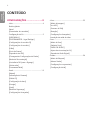 2
2
-
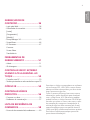 3
3
-
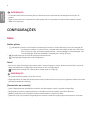 4
4
-
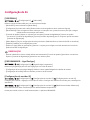 5
5
-
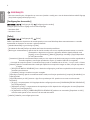 6
6
-
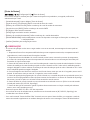 7
7
-
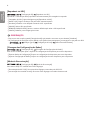 8
8
-
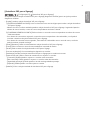 9
9
-
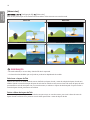 10
10
-
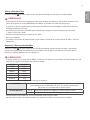 11
11
-
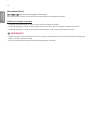 12
12
-
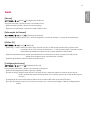 13
13
-
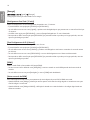 14
14
-
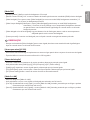 15
15
-
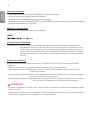 16
16
-
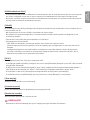 17
17
-
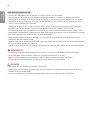 18
18
-
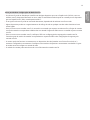 19
19
-
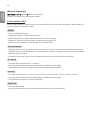 20
20
-
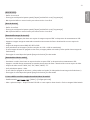 21
21
-
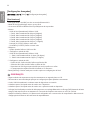 22
22
-
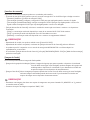 23
23
-
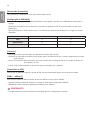 24
24
-
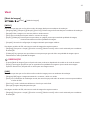 25
25
-
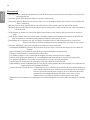 26
26
-
 27
27
-
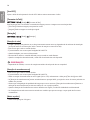 28
28
-
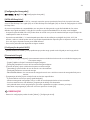 29
29
-
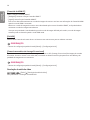 30
30
-
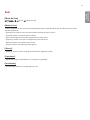 31
31
-
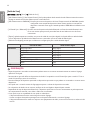 32
32
-
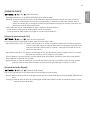 33
33
-
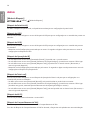 34
34
-
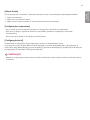 35
35
-
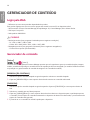 36
36
-
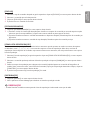 37
37
-
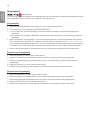 38
38
-
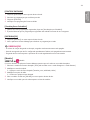 39
39
-
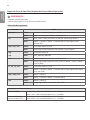 40
40
-
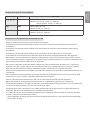 41
41
-
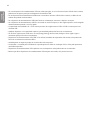 42
42
-
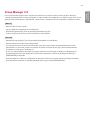 43
43
-
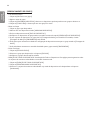 44
44
-
 45
45
-
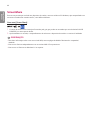 46
46
-
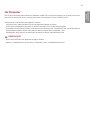 47
47
-
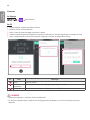 48
48
-
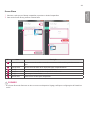 49
49
-
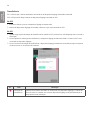 50
50
-
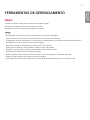 51
51
-
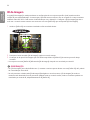 52
52
-
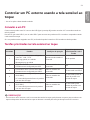 53
53
-
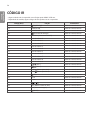 54
54
-
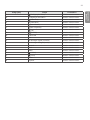 55
55
-
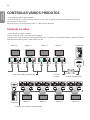 56
56
-
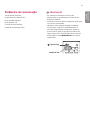 57
57
-
 58
58
-
 59
59
-
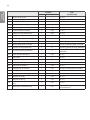 60
60
-
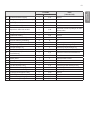 61
61
-
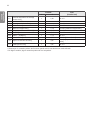 62
62
-
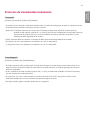 63
63
-
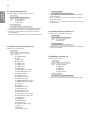 64
64
-
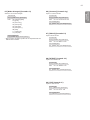 65
65
-
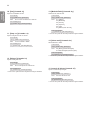 66
66
-
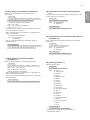 67
67
-
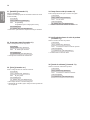 68
68
-
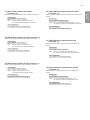 69
69
-
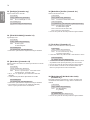 70
70
-
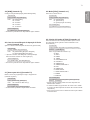 71
71
-
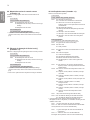 72
72
-
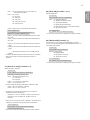 73
73
-
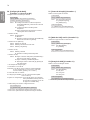 74
74
-
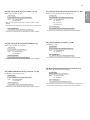 75
75
-
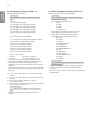 76
76
-
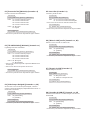 77
77
-
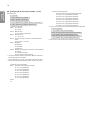 78
78
-
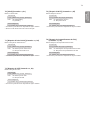 79
79
-
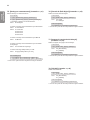 80
80
-
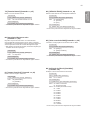 81
81
-
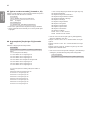 82
82
-
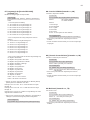 83
83
-
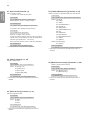 84
84
-
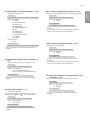 85
85
-
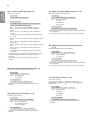 86
86
-
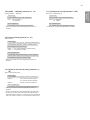 87
87
-
 88
88
LG 65UH7F-B Guia de usuario
- Tipo
- Guia de usuario
- Este manual também é adequado para